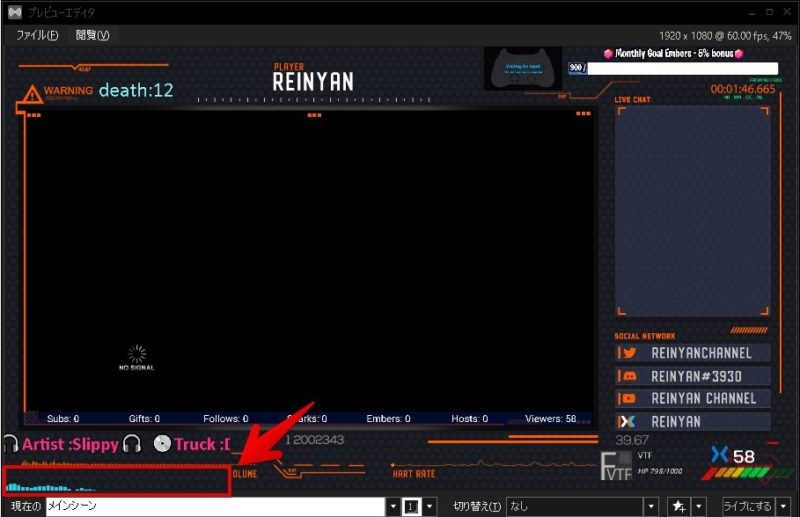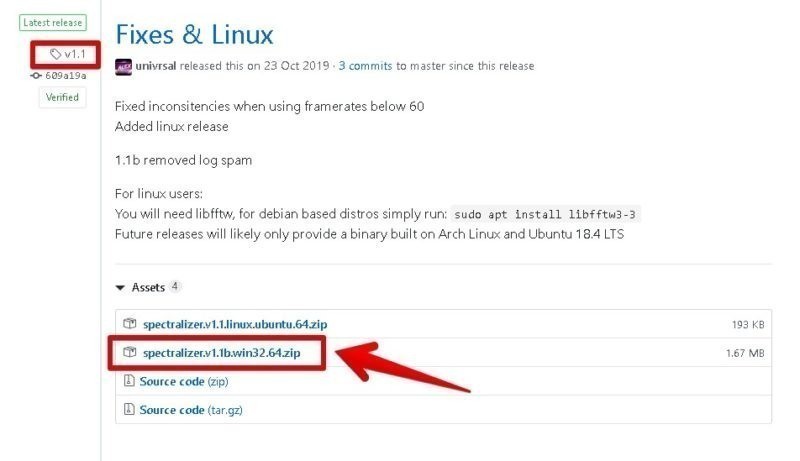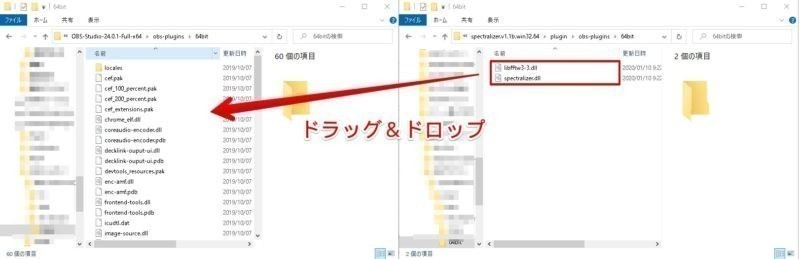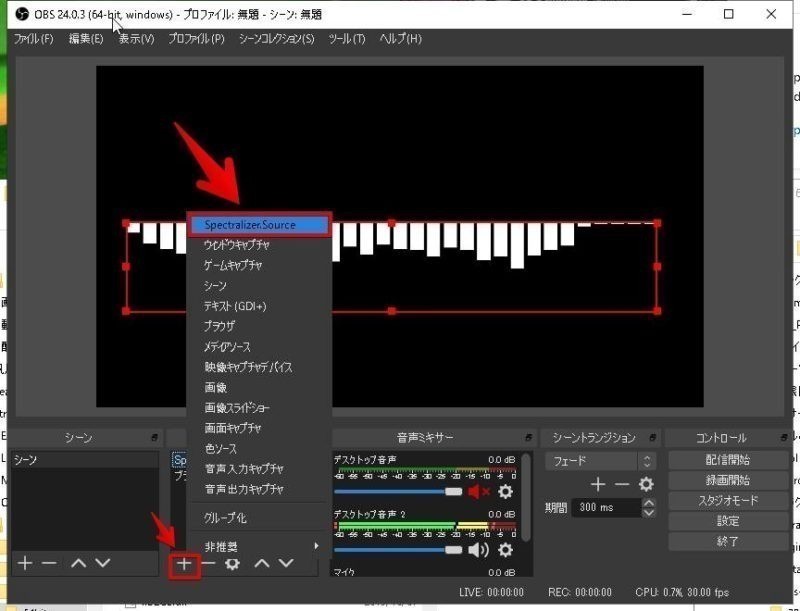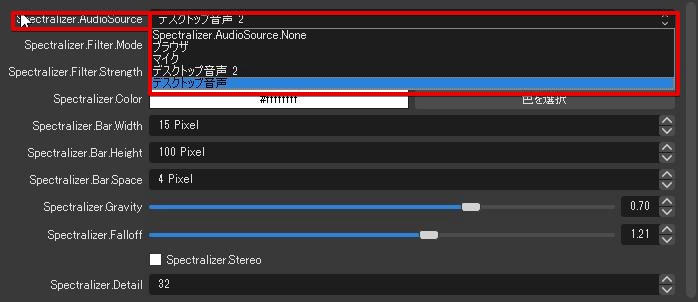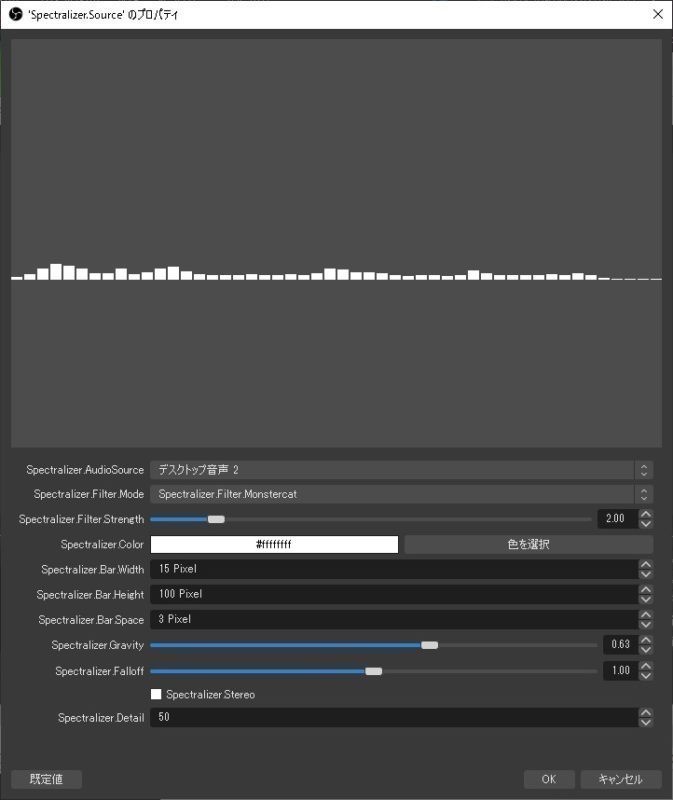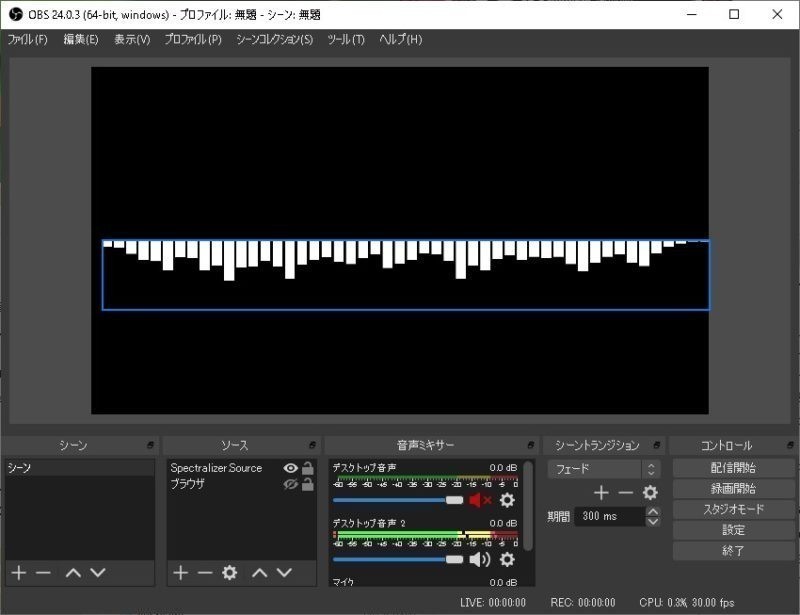みなさんおはこんばんちは(@ReinyaNchannel)です
配信をこよなく愛している者です。Twitchという配信サイトで活動しています。是非以下のからフォローお願いします
今回紹介するのは有志で開発している方から出している配信画面(オーバーレイ)に可視化し「BGM・音楽・音」に反応する「AudioVisualizer」の使い方を書いていきます
配信画面にMONSTER CATが良く使っているような反応するやつです
有名なのは「Rain Meter」ですが、今回紹介するのは手軽に使えるツールなので、配信画面で使うとオシャレになるので利用すると良いでしょう
例えばこれみたいなものを配信画面に出せます
そして、対応されてるのは
- Windows
- Linux
に対応されています。残念ながらMacには対応されていません
この記事はこんな方におすすめ
- 配信画面にBGMで反応するやつ使いたい
- 手軽に使ってみたい
- AudioVisualizerとはなんなのか
配信でBGMを流すときの注意点
BGMを流す際に注意しなければならいのが著作権です
そこで著作権フリーで配信でも流せるBGMを紹介している記事があるのであわせてお読みください
-

-
これで決まり!Twitch・YouTube・Mixer生配信で著作権フリーのオススメ最強BGM集7選※一部例外有
今回紹介する記事はなんと生配信で著作権フリーのBGMを流せるグループを紹介するぞ!また筆者は普段から「Spotify」を ...
続きを見る
筆者はこれらのBGM集をSpotifyで流して配信しています
注意ポイント
著作権フリーとはいえ、著作権に関する表記が必要なので自分の配信ページに貼ってあげると相手は喜ぶので表記してあげましょう
配布先公式ページ
AudioVisualizerの使い方!配信画面をオシャレにしよう
動作例はこちらのホームページで確認してください
-
-
https://mxier.pro/blog/VTF/post/79
続きを見る
かなり軽いです!しかもOBS用なのでみんなが使っている配信ソフトだからわかりやすい。一応Xsplitでもありますが、Xsplitは有料向けなのでここでは書きません
step
1AudioVisualizerをダウンロードしてくる
- こちらのリンクから「AudioVisualizer」をダウンロード
- 自分の環境にあった物をDL
- Ver1.1をDL
筆者の環境はWindowsなので、Windowsでの説明していきます
step
2プラグインをOBSに入れる
当方の環境は64Bit版のOBSを使っているので64Bitで説明します
- G:適当な保存フォルダ\spectralizer.v1.1b.win32.64\plugin\obs-plugins\64bit
- G:\OBS-Studio-24.0.1-Full-x64\obs-plugins\64bit
64bitに合わせてプラグインを入れてください。32bit版だったら32bitを使ってください
step
3OBSに「SpectralizerSource」を追加する
- 「+マーク」
- SpectralizerSourceを追加
これでBGMやミュージック・音楽などの音声拾ってオーバーレイとして表示することが出来ます
音声設定
OBSではデスクトップ音声1・2があるのでどちらかを指定します(各配信環境にあった音声を指定)
オーディオソースは
- ブラウザ
- マイク音声
- デスクトップ音声1
- デスクトップ音声2
の4種類から拾う事ができます
MONSTER CATみたいにやりたいのであれば以下の設定を参考にしてみてください
配信画面にオーバーレイとして表示させるとこんな感じになります
あとはお好み設定でやってみてください
これで、配信画面をもっとオシャンティーすることが出来ます
まとめ
オーディオビジュアライザーはあまり知られていませんが、これを知っているだけで配信が映える可能性があるので、やらない手はない
興味があれば友人やTwitterで共有していきましょう
わしもなにかあれば記事にしていくのでよろしくお願いします
他にもブラウザソースで動くオーディオビジュアライザーの記事もあげました。合わせて読んでみてください
-

-
【波形オーバーレイ】オーディビジュアライザー「ハモグラフ」の使い方
今回紹介するのは「Hamograph(ハモグラフ)」の使い方です 前回紹介している記事「【OBSプラグイン】BGMや音に ...
続きを見る